网友诠释提问:360浏览器怎么设置截图
各种各样的浏览器,流露在我们面前。不过小编推荐的是360浏览器这个浏览器,下文就是在360浏览器中进行设置截图功能的详细步骤。
点击截图偏边的小三角型,如下图所示:
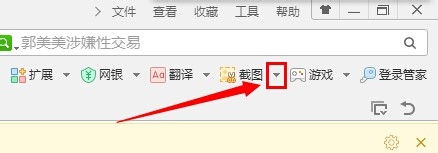
点击设置,设置里面是设置图片属性的基本操作。
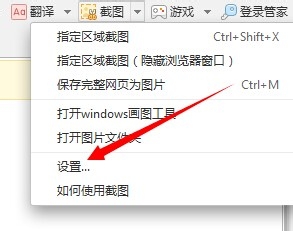
把鼠标放在截图快捷键上,然后就可以按自己喜欢的快捷键了。
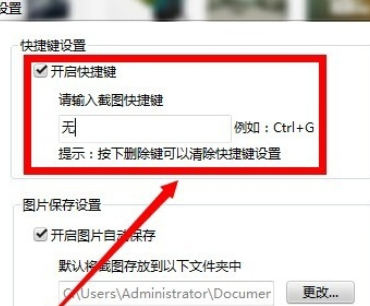
需要更改图片存放位置点击如下‘更改’设置。
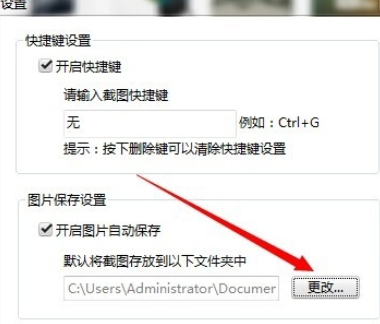
选择好图片的存放位置,最后确定保存图片存放路径。
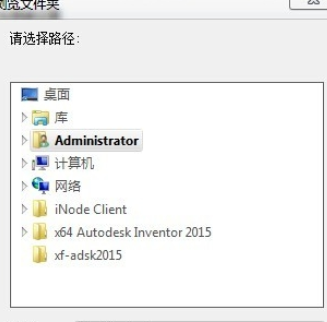
都设置完成之后确定即可。
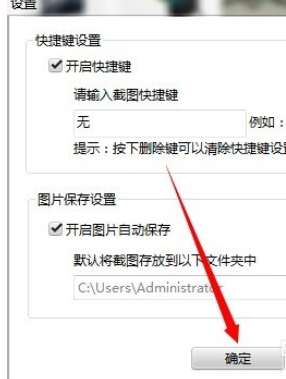
上文就是在360浏览器中进行设置截图功能的详细步骤,大家都学会了吗?
关于《在360浏览器中进行设置截图功能的详细步骤》相关问题的解答映阳小编就为大家介绍到这里了。如需了解其他软件使用问题,请持续关注国旅手游网软件教程栏目。









![oppor17自由收藏功能怎么用[oppo手机的自由收藏怎么操作]](http://img.citshb.com/uploads/article/20230514/6460f06e82998.jpg)
![三星手机应用角标怎么去掉[三星s9应用程序角标是什么]](http://img.citshb.com/uploads/article/20230514/6460ed5cc2c82.jpg)
![红米6怎样设置虚拟键[红米6虚拟键设置方法]](http://img.citshb.com/uploads/article/20230514/6460e9bdcd71a.jpg)
![红米note7如何关闭软件推送[红米手机怎样关闭推送通知]](http://img.citshb.com/uploads/article/20230514/6460dfa6c6b5d.jpg)
![三星手机浏览器记录删除怎么恢复[三星手机浏览器删除的历史记录怎么找回]](http://img.citshb.com/uploads/article/20230514/6460d75e0aa13.jpg)
![哪个浏览器有ai生成ppt模板的功能呢[aide制作浏览器]](http://img.citshb.com/uploads/article/20240925/66f383a98bb6c.jpg)
![电脑谷歌浏览器怎么安装插件[谷歌浏览器怎么安装插件?]](http://img.citshb.com/uploads/article/20231020/653256dec0f11.jpg)
![360安全浏览器怎么开启夜间模式设置[360安全浏览器怎么开启夜间模式啊]](http://img.citshb.com/uploads/article/20230907/64f9a60039be3.jpg)
![360安全浏览器医生哪里找[360浏览器医生在哪里]](http://img.citshb.com/uploads/article/20230907/64f9a5fcd3550.jpg)
![2345安全卫士如何锁定浏览器主页图标[2345安全卫士如何锁定浏览器主页页面]](http://img.citshb.com/uploads/article/20230905/64f7031933bea.jpg)




